- 公開日:
PDFをFAXで送信する無料ソフト
ビジネスシーンで最も利用されるドキュメント形式の一つであるPDFは、FAX機や固定電話がなくてもPCから送信することが可能です。
PCから直接PDFデータをFAX送信できれば、わざわざ紙に出力する必要もありません。
簡単なアカウント登録をするだけで、無料でPDFをFAX送信できるソフトをご紹介しています。
PDF24 Faxの基本情報

PDF24 Fax
日本語: ×
オンライン(インストール不要): 〇
オフライン(インストール型): ×
PDF24 FaxでPDFをFAXで送信する方法
PDF24 FaxでPDFをFAXで送信する方法をご紹介します。
Fax機を持っていない場合でも、PDF24 Faxを利用すればパソコンから書類を直接Fax送信できます。送信できるファイルはPDFのみです。
無料版と有料版がありますが、1ヶ月に5ページまでであれば無料で送信可能です。
今回はWindows 11を使って、PDF24 Faxのオンライン版でPDFをFAXで送信する方法をご紹介します。なお、利用には無料のアカウント登録が必要です。
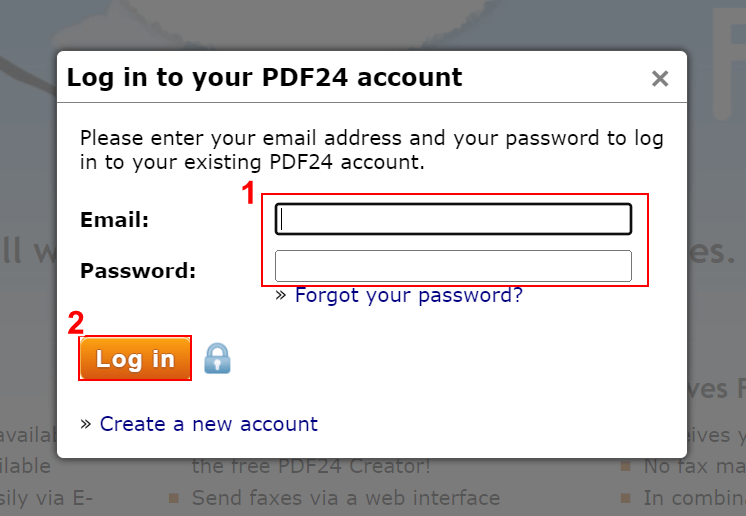
上記のポップアップ画面が表示されます。
①登録した「Email」「Password」を入力し、②「Log in」ボタンを押します。
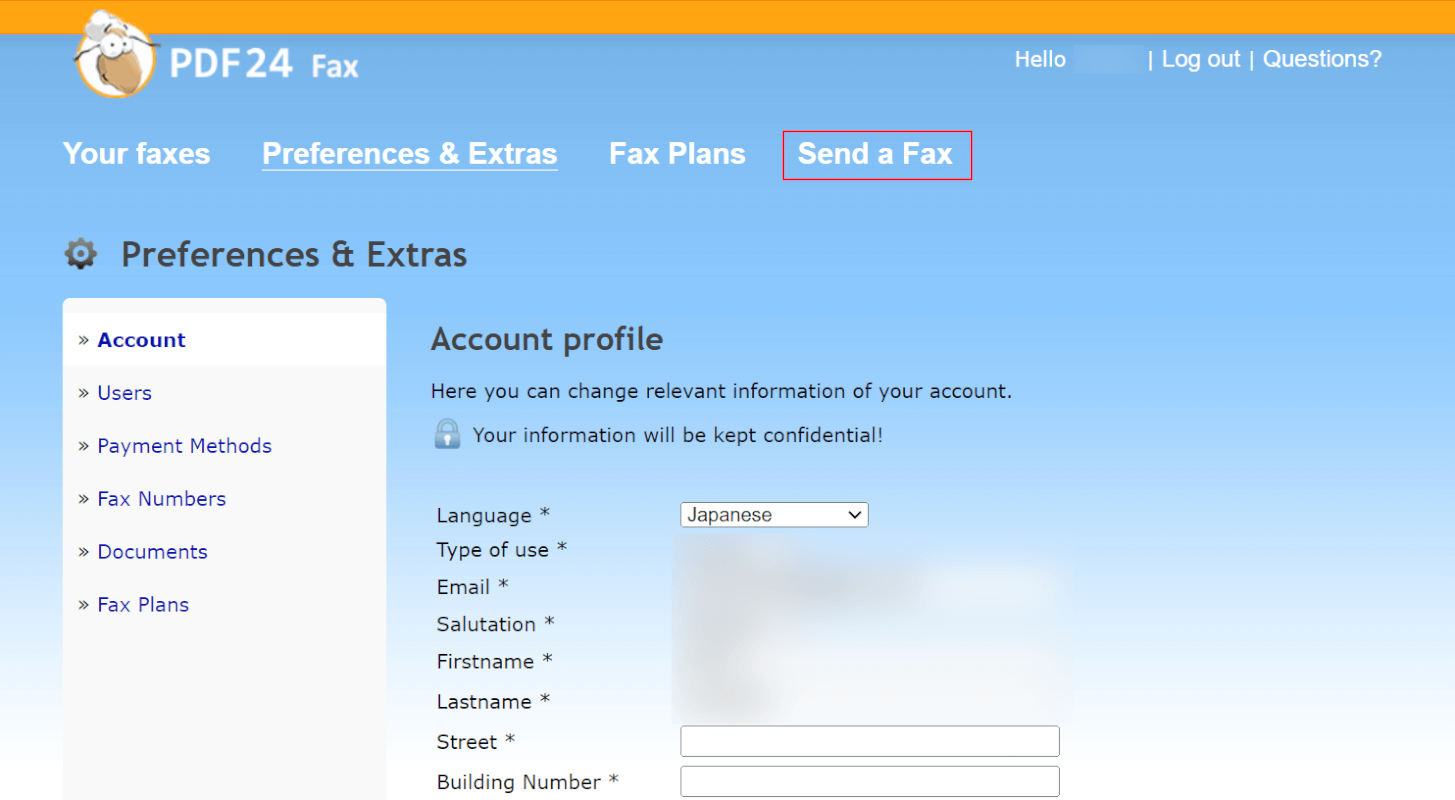
ログインすると上記の画面が表示されるので、「Send a Fax」を選択します。
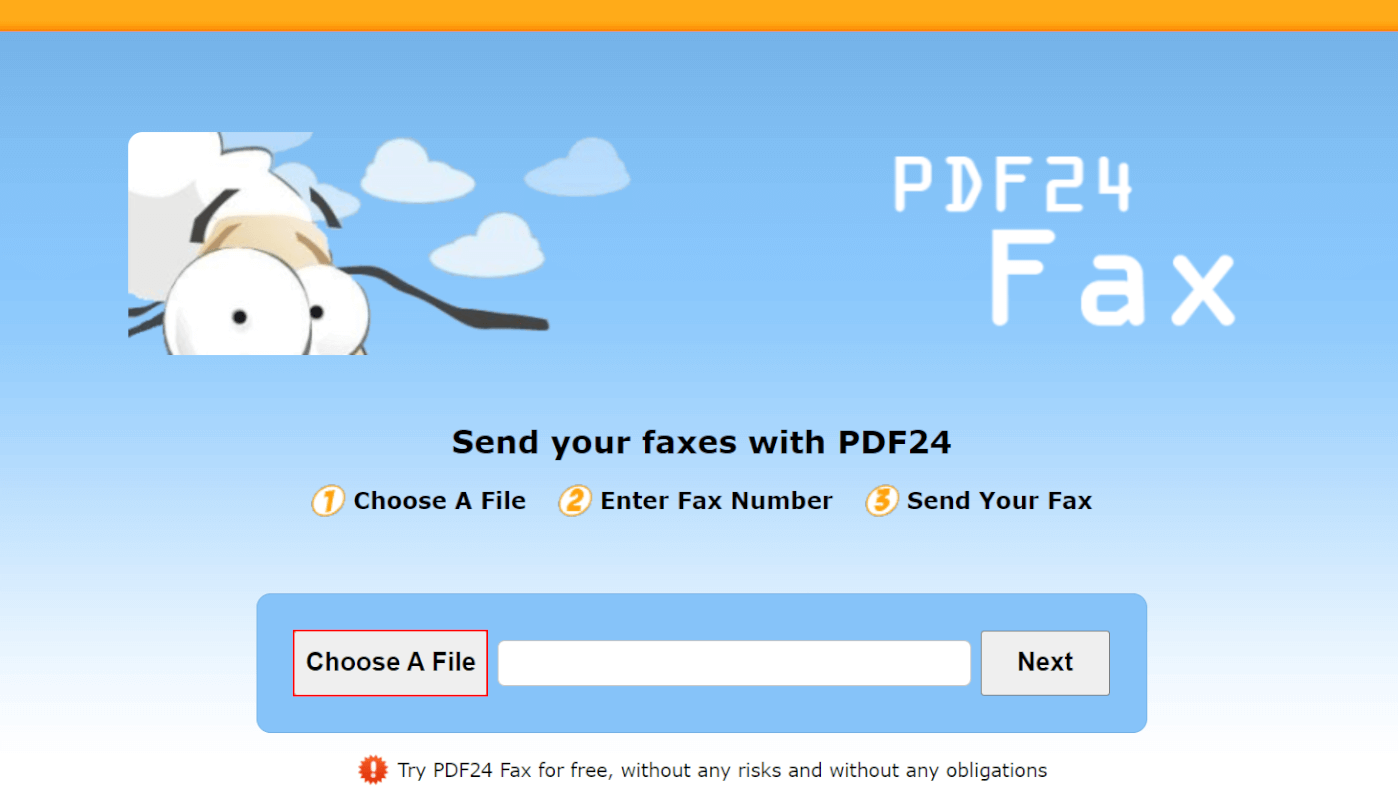
「Choose A File」ボタンを押します。
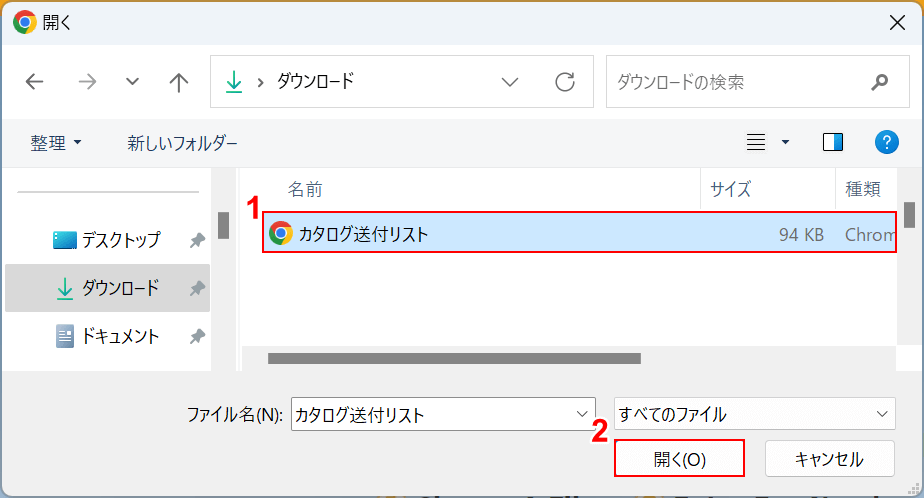
「開く」ダイアログボックスが表示されます。
①FAX送信したいPDFファイル(例:カタログ送付リスト)を選択し、②「開く」ボタンを押します。
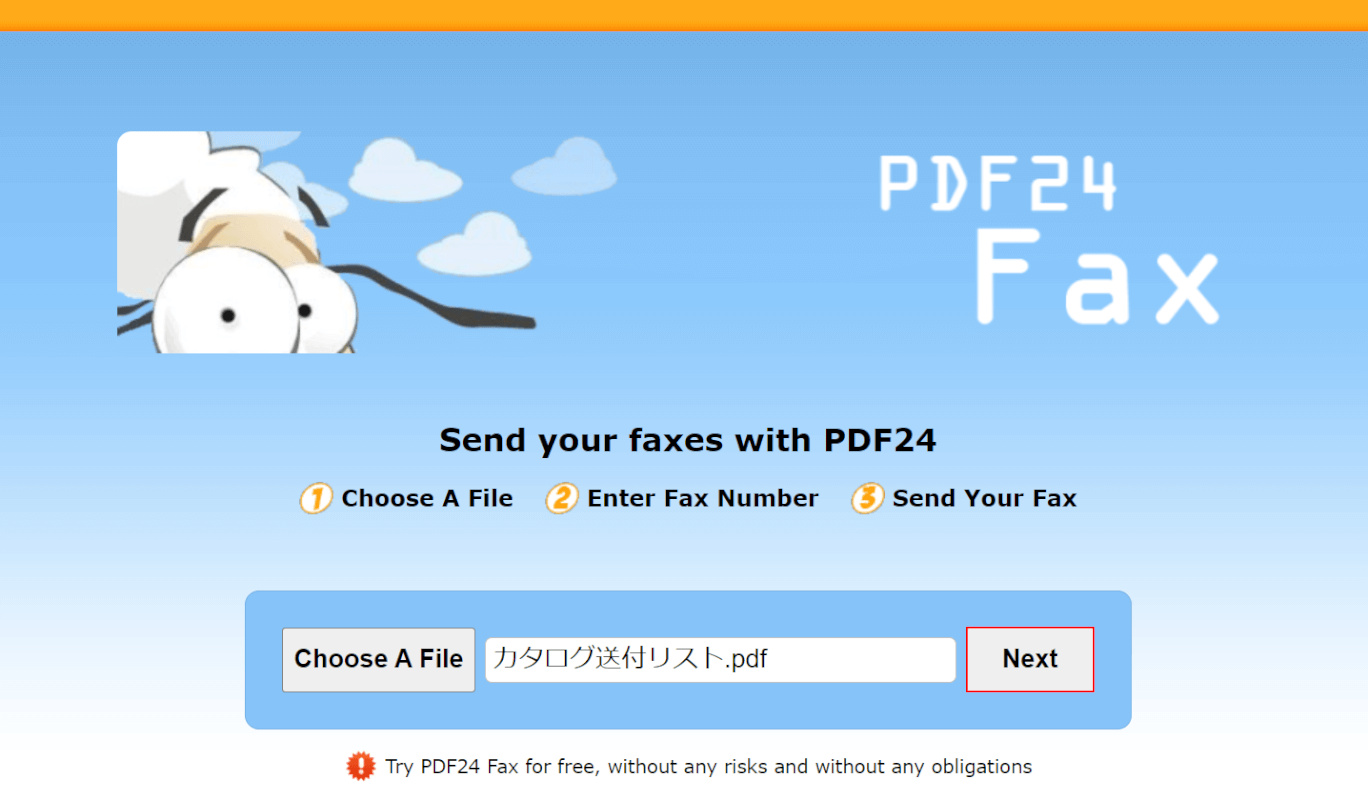
選択したファイルがアップロードされました。
「Next」ボタンを押します。
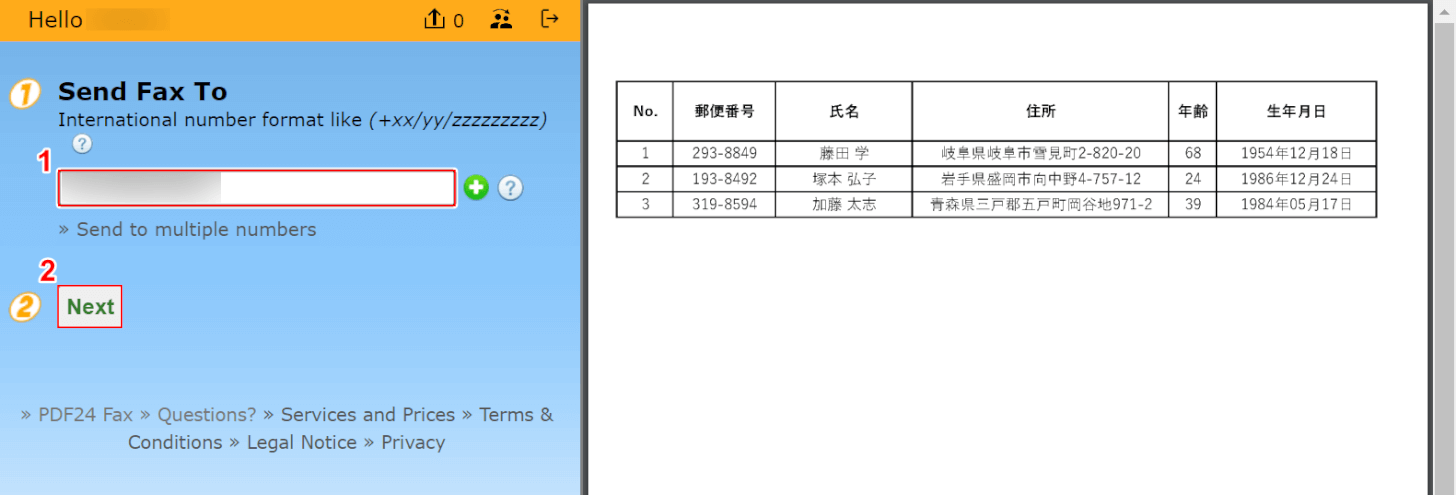
①送信先の番号を入力し、②「Next」ボタンを押します。
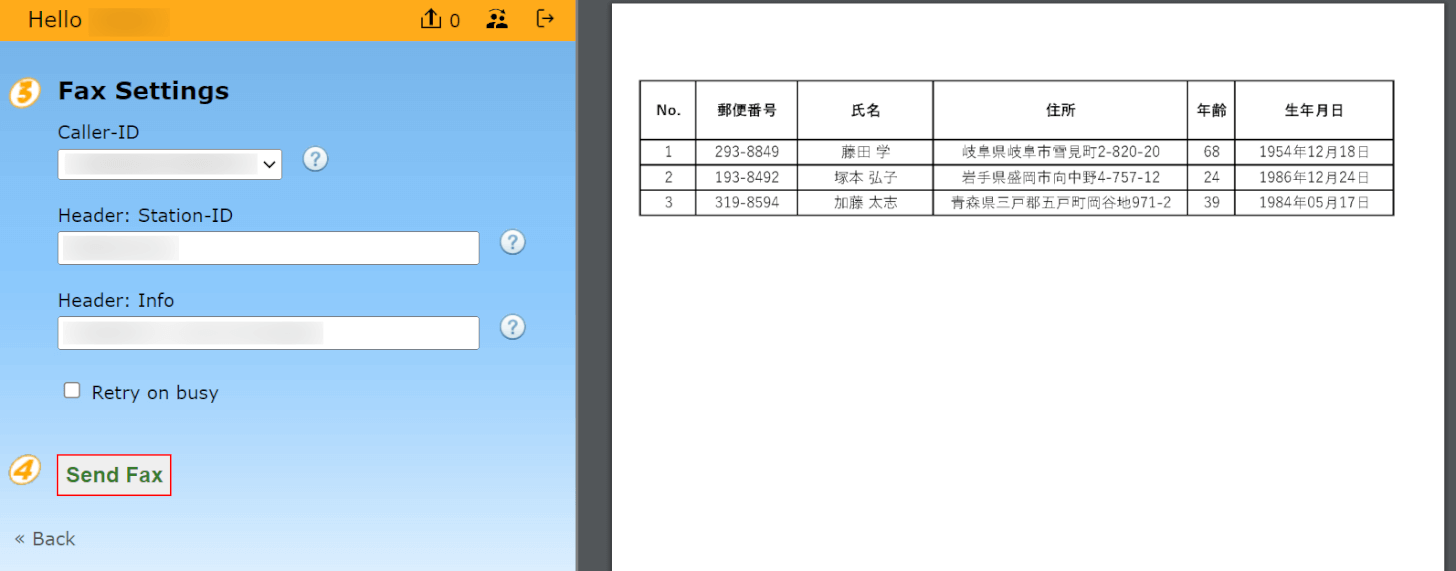
「Send Fax」ボタンを押します。
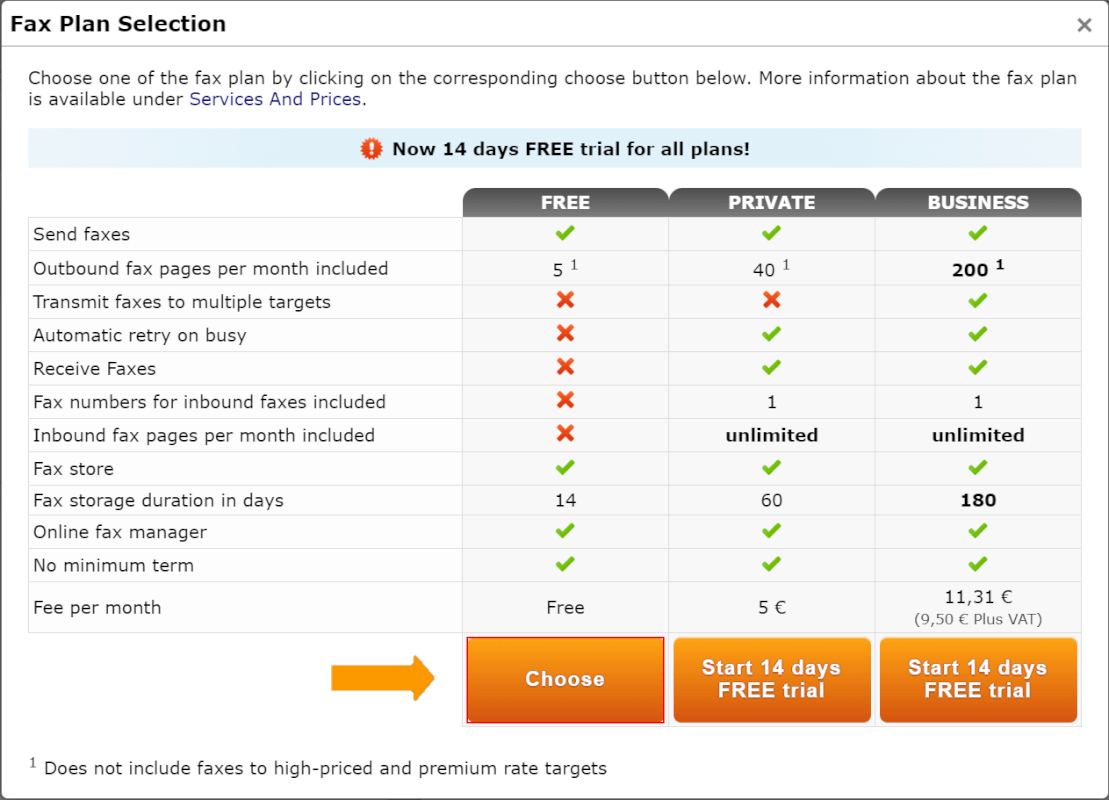
「Fax Plan Selection」ダイアログボックスが表示されます。
「Choose」ボタンを押します。
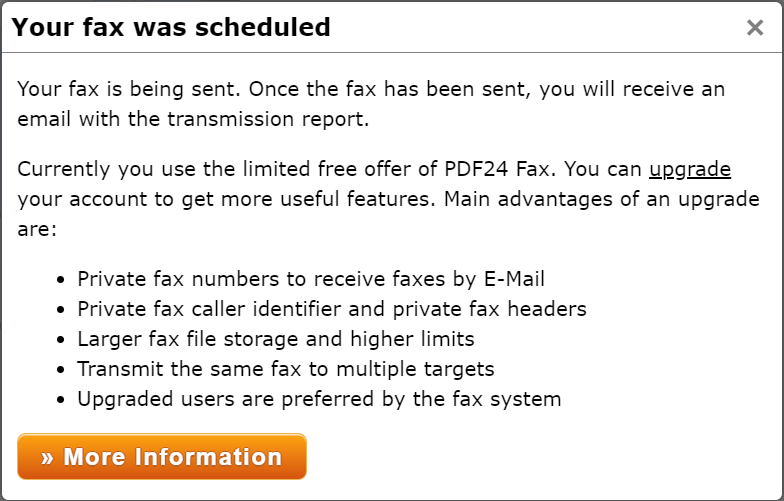
「Your fax was scheduled」と表示されたら、問題なくFAXを送信できています。
PDF24 Faxを使ってPDFをFAX送信することができました。
問題は解決できましたか?
記事を読んでも問題が解決できなかった場合は、無料でAIに質問することができます。回答の精度は高めなので試してみましょう。
- 質問例1
- PDFを結合する方法を教えて
- 質問例2
- iLovePDFでできることを教えて

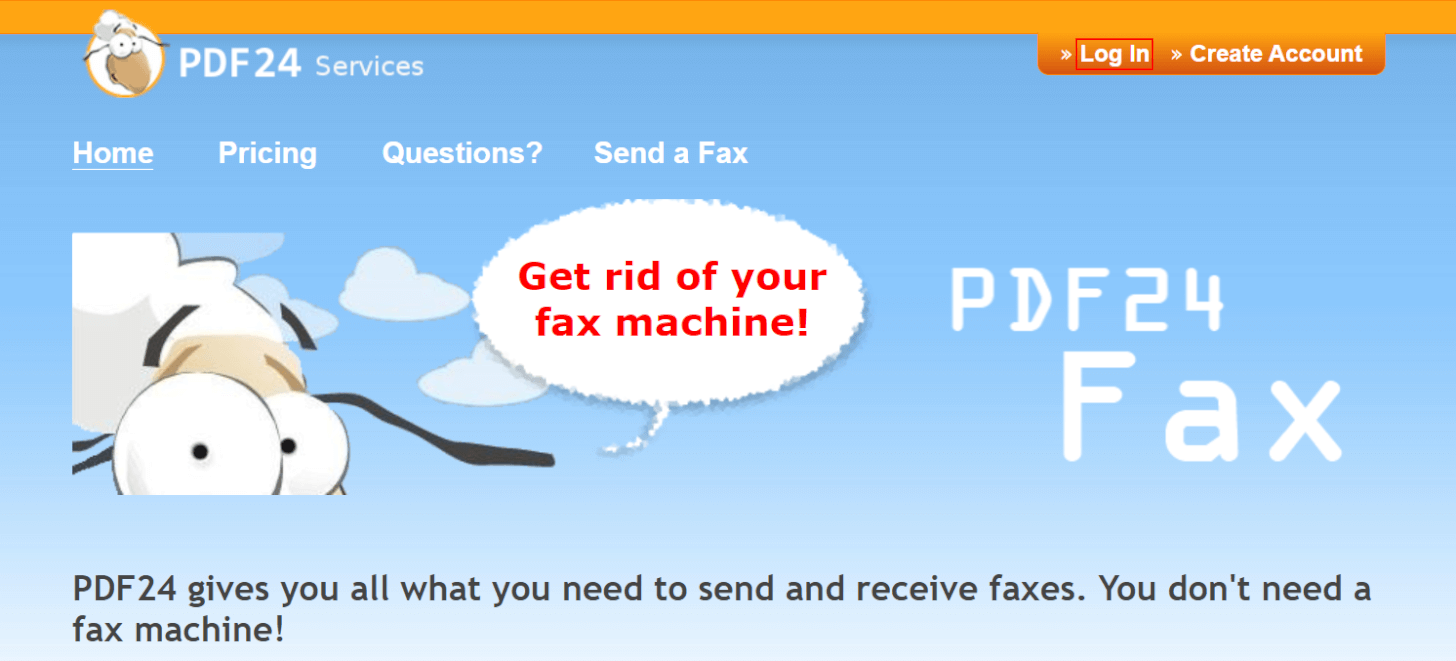
コメント
この記事へのコメントをお寄せ下さい。